联系客户支持
我们提供全天候 24/7的英语、俄语、中文、越南语和葡萄牙语支持。填写下面的表格,我们将尽快与您联系!
最受欢迎主题: Multilogin X, Multilogin 6,
-
-
报错:Failed to get IP data/代理连接测试失败 “Javax.crypto.badpaddingexception: pad block corrupted”报错 打开软件显示“正在更新.....加载组件(1) of 2 components” 如何解决浏览器配置文件无法打开的问题? 报错:浏览器指纹合成失败 Windows用户名中使用了非拉丁字符,导致连接错误。 找不到Mimic/Stealthfox浏览器执行文件 点击关闭后,浏览器配置文件显示“Error”状态在Multilogin 6 常见错误与解决方法在Multilogin 6 切换到黑夜模式时出现JavaScript报错
Multilogin X:快速入门指南
由 Villa Wu 编写
最近一次更新时间:November 13th, 2024
加入@multilogin_chat聊天群,与其他用户及Multilogin团队成员畅所欲言。 😎
现在是时候开启您的Multilogin X体验之旅了,我们将全程陪伴在您的左右!以下三个简单步骤,即可完成所有设置,创建您的第⼀个浏览器配置⽂件。 如果您有任何疑问,欢迎随时给我们的客服⼈员留⾔,以获得即时帮助。
第⼀步:购买订阅
- 转到定价页面并选择每月或每年的计费周期
- 选择您喜欢的计划并点击“订阅”

- 填入账号信息并点击“继续”,随后完成付款

- 付款成功后,将自动跳转至“创建账号”页面
同时,您也将收到一封邮件,邮件内包含了创建账号的链接。如果您没有自动跳转至创建账号页面,您可以点击邮箱内的链接。
- 在注册页面填写密码,点击“创建账户”(邮箱和注册码会预先填写)
登录后,点击“工作区”并在右侧查看和管理您的订阅。

第 2 步:设置Agent
你已经成功一半了!现在,我们向您展示Agent - Multilogin X的核心,它使开启配置文件成为可能。
如果不连接Agent,您将无法开启配置文件。
在本文中了解如何在Linux headless上连接Agent。
-
下载适合您操作系统的Agent。
- 如果您使用的是 Mac,请确保您拥有 macOS 14 (Sonoma) 或更新的操作系统版本;M1、M2、M3 芯片选择 “M 系列”,其他型号选择 “Intel”。
-
单击下载的文件(例如,对于 Chrome,您可以在chrome://downloads/中找到它)。
- 在Windows上,右键单击该文件并选择“以管理员身份运行”。
- 按照界面上的说明完成安装。
- 单击“连接Agent”并等待Multilogin下载所有组件并建立连接(如连接速度较慢,等待时间可能会更长)。
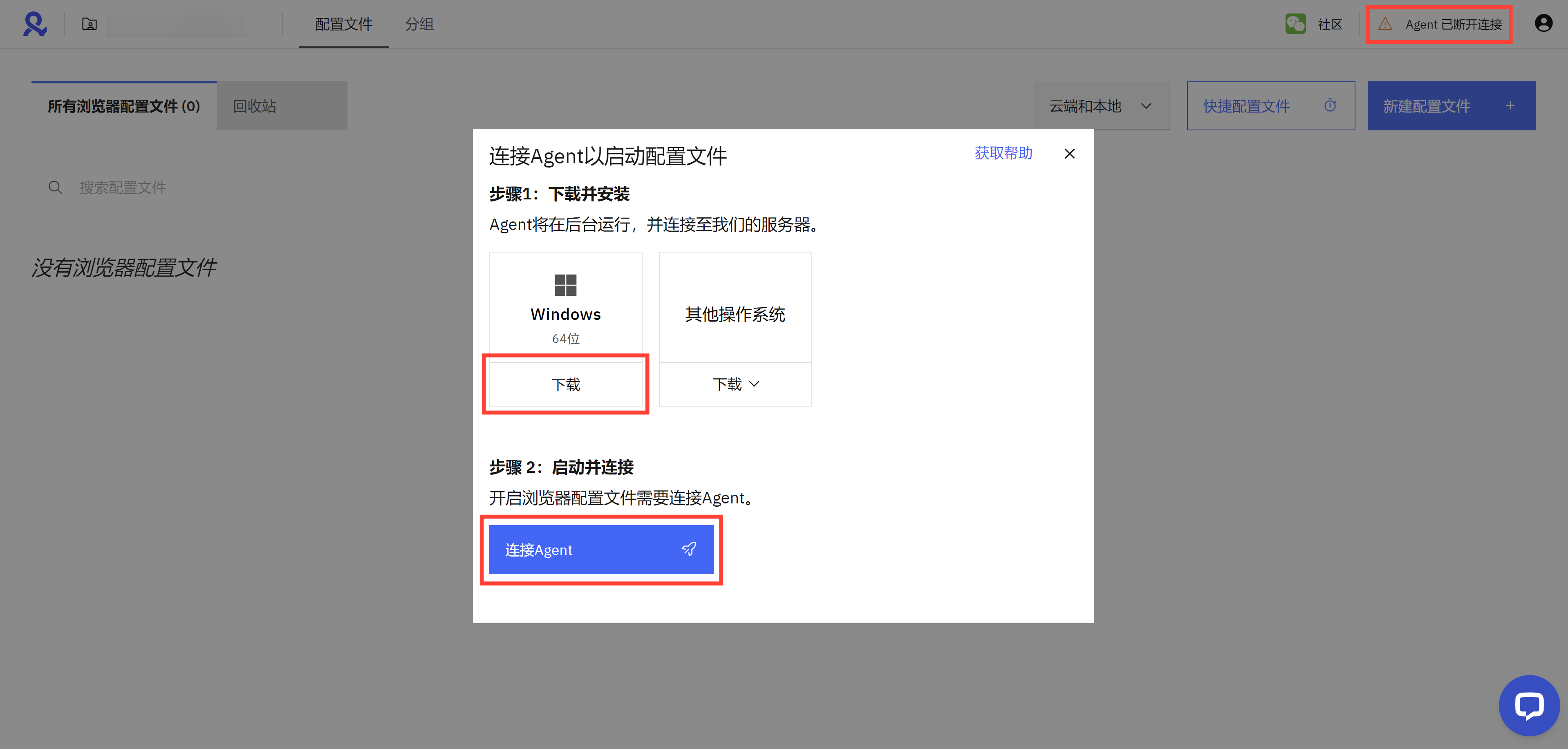
出现Agent连接错误?
不用担心:如果您的防病毒或防火墙规则过于严格,则可能会发生这种情况。请注意,Agent是经过正规签名和认证的应用程序,安全无毒。
尝试禁用防病毒软件和/或防火墙。稍后,您可以将Agent在这些应用中列入白名单。如果问题仍然存在,请联系技术支持,我们将共同解决。点击此处了解更多解决方案!
第 3 步:创建配置文件
您一直在等待的时刻就在这里。
- 单击“新配置文件”并在顶部字段中输入配置文件名称。
- 操作系统:选择您设备的操作系统以获得最佳效果。
- 存储类型:选择云存储以实现无缝多设备访问和同步,选择本地存储以实现卓越的访问速度并在本机上保存配置文件数据。
- 浏览器: Mimic基于Chrome, Stealthfox基于Firefox。
创建配置文件后,以上设置无法再次更改。
- 填写您的代理详细信息,或使用您的Multilogin proxy奖励流量。
- 点击 “创建配置文件”,然后点击 ”开启”。
- 等待 Multilogin 下载浏览器内核:每次内核版本更新后需执行一次(如连接速度较慢,等待时间可能会更长)。
所有其他浏览器指纹设置都会自动为您生成并进行优化,以最大程度地防止账号禁令。但您仍然可以在创建配置文件阶段更改您想要的设置。
奖励步骤:提升您的策略
恭喜!您现在正在成为一名专业Multilogin用户。探索这些以下资源来提升您的业务策略,并随时与我们的支持团队聊天,获取适合您使用情况的建议。
- 查看我们的API 文档和知识库文章,了解如何有效地自动化和扩展您的业务(我们支持 Selenium、Puppeteer 和 Playwright)。
- 通过 4 个专为满足您的需求而设计的新角色(在 Solo 计划中不可用)来控制您的团队对浏览器配置文件的访问。
- 探索管理多个帐户的最佳策略。
 Multilogin X
Multilogin X
 Multilogin 6
Multilogin 6